
Microsoft Edge — это популярный браузер, разработанный компанией Microsoft. В настоящее время его можно использовать не только на Windows, но и на других операционных системах, в том числе на Ubuntu 20.04. Если вы пользователь Ubuntu и хотите установить Microsoft Edge, мы предоставляем вам пошаговую инструкцию для установки и настройки браузера.
Первым шагом в установке Microsoft Edge на Ubuntu 20.04 является открытие терминала. Вы можете сделать это, нажав клавиши «Ctrl+Alt+T» на вашей клавиатуре или найдя приложение «Терминал» в меню.
Как только терминал будет открыт, выполните следующие команды:
1. Добавьте репозиторий Microsoft Edge в систему:
sudo curl https://packages.microsoft.com/keys/microsoft.asc | gpg —dearmor > microsoft.gpg
sudo install -o root -g root -m 644 microsoft.gpg /etc/apt/trusted.gpg.d/
sudo sh -c ‘echo «deb [arch=amd64] https://packages.microsoft.com/repos/edge stable main» > /etc/apt/sources.list.d/microsoft-edge-dev.list’
sudo rm microsoft.gpg
2. Обновите список пакетов:
sudo apt update
3. Установите Microsoft Edge:
sudo apt install microsoft-edge-dev
После выполнения этих команд Microsoft Edge будет установлен на вашу систему. Вы можете запустить его, найдя его в меню приложений или выполнив команду «microsoft-edge-dev» в терминале.
Теперь у вас есть возможность пользоваться Microsoft Edge на Ubuntu 20.04 и наслаждаться всеми его функциями и возможностями.
Подготовка к установке
Перед установкой браузера Microsoft Edge на Ubuntu 20.04 необходимо выполнить несколько предварительных шагов. Убедитесь, что у вас есть аккаунт с правами администратора и установленный пакет менеджер APT. Если пакет менеджер отсутствует, установите его следующей командой в терминале:
sudo apt updatesudo apt install apt
Также необходимо убедиться, что ваша система имеет все необходимые зависимости для установки браузера. Для этого выполните следующую команду:
sudo apt install libgconf-2-4 libxss1 libappindicator1 libindicator7
После выполнения этих предварительных шагов вы будете готовы к установке браузера Microsoft Edge на Ubuntu 20.04.
Проверка версии Ubuntu
Прежде чем начать установку браузера Microsoft Edge на Ubuntu 20.04, вам необходимо убедиться, что у вас установлена версия Ubuntu, которая совместима с этим браузером. Для этого выполните следующие шаги:
- Откройте терминал.
- Введите команду
lsb_release -aи нажмите Enter. - После выполнения команды вы увидите информацию о вашей версии Ubuntu, включая номер версии и кодовое имя.
Убедитесь, что ваша версия Ubuntu равна 20.04 или более поздней версии, чтобы установка Microsoft Edge прошла успешно.
Установка необходимых зависимостей
Для установки браузера Microsoft Edge на операционную систему Ubuntu 20.04, вам потребуется установить следующие зависимости:
1. Открытый терминал:
Откройте терминал, нажав клавиши Ctrl+Alt+T или найдите его в меню приложений.
2. Обновление пакетов:
Перед установкой зависимостей обновите пакеты вашей системы. Введите следующую команду и нажмите Enter:
sudo apt update
3. Установка пакетов Git и Wget:
Для загрузки и установки Microsoft Edge вам понадобятся пакеты Git и Wget. Введите следующую команду и нажмите Enter, чтобы установить эти пакеты:
sudo apt install git wget
4. Установка пакета curl:
Помимо пакетов Git и Wget, для дальнейшей установки необходимо также установить пакет curl. Введите следующую команду и нажмите Enter, чтобы установить curl:
sudo apt install curl
После завершения установки всех необходимых зависимостей, вы будете готовы приступить к установке браузера Microsoft Edge на вашу систему Ubuntu 20.04.
Установка Microsoft Edge
Шаг 1: Откройте терминал на вашем компьютере. Для этого нажмите сочетание клавиш Ctrl+Alt+T.
Шаг 2: В терминале введите команду:
curl https://packages.microsoft.com/keys/microsoft.asc | gpg --dearmor > microsoft.gpg
Нажмите клавишу Enter для выполнения команды.
Шаг 3: После выполнения предыдущей команды, введите следующую команду:
sudo install -o root -g root -m 644 microsoft.gpg /etc/apt/trusted.gpg.d/
Нажмите клавишу Enter для выполнения команды. При запросе пароля введите пароль вашего учетной записи.
Шаг 4: Далее введите команду:
sudo sh -c 'echo "deb [arch=amd64] https://packages.microsoft.com/repos/edge stable main" > /etc/apt/sources.list.d/microsoft-edge-dev.list'
Нажмите клавишу Enter для выполнения команды.
Шаг 5: Обновите список пакетов командой:
sudo apt update
Шаг 6: Теперь выполните команду установки Microsoft Edge:
sudo apt install microsoft-edge-dev
Нажмите клавишу Enter для старта установки.
Шаг 7: После завершения установки, Microsoft Edge будет доступен в вашем списке приложений. Вы можете найти его и запустить, чтобы начать использовать новый браузер.
Теперь вы можете наслаждаться новым браузером Microsoft Edge на своей системе Ubuntu 20.04!
Скачивание пакета установки
Перед началом установки браузера Microsoft Edge на Ubuntu 20.04, необходимо скачать пакет установки.
1. Откройте веб-браузер и перейдите на официальный сайт Microsoft Edge.
2. На главной странице сайта найдите раздел загрузки и выберите Linux в выпадающем списке.
3. Нажмите кнопку «Скачать» и дождитесь завершения загрузки файла установки.
4. По умолчанию, пакет установки будет сохранен в папке Downloads. Если вы хотите выбрать другую папку для сохранения, укажите ее перед началом загрузки.
5. По завершению загрузки, вы можете перейти к следующему шагу — установке браузера Microsoft Edge на Ubuntu 20.04.
Установка пакета
Для установки браузера Microsoft Edge на Ubuntu 20.04 необходимо выполнить следующие шаги:
- Откройте терминал.
- Добавьте репозиторий Microsoft Edge с помощью команды:
- Импортируйте ключ репозитория с помощью команды:
- Установите необходимые зависимости с помощью команды:
- Установите браузер Microsoft Edge с помощью команды:
sudo sh -c 'echo "deb [arch=amd64] https://packages.microsoft.com/repos/edge stable main" > /etc/apt/sources.list.d/microsoft-edge-dev.list'wget -qO- https://packages.microsoft.com/keys/microsoft.asc | gpg --dearmor > microsoft.gpgsudo mv microsoft.gpg /etc/apt/trusted.gpg.d/sudo apt updatesudo apt install -fsudo apt install microsoft-edge-devПосле завершения установки вы можете найти браузер Microsoft Edge в меню приложений или запустить его с помощью команды microsoft-edge-dev в терминале.
Запуск Microsoft Edge
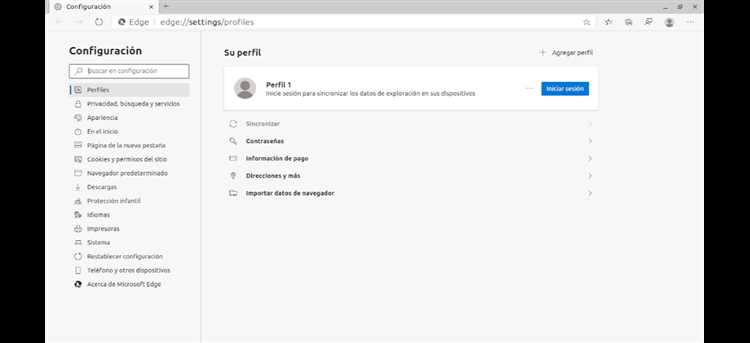
После успешной установки браузера Microsoft Edge на Ubuntu 20.04, вам потребуется запустить его для начала использования. Есть несколько способов запуска браузера:
-
Использование приложения «Поиск»
Вы можете открыть приложение «Поиск» в Ubuntu и начать вводить «Microsoft Edge» в поле поиска. Приложение должно автоматически распознать установленный браузер и предложить его вам для запуска. Просто щелкните на иконке Microsoft Edge, чтобы открыть браузер.
-
Использование команды в терминале
Вы также можете запустить Microsoft Edge, используя команду в терминале. Откройте терминал и введите следующую команду:
msedgeНажмите клавишу Enter, и браузер Microsoft Edge должен открыться.
-
Добавление ярлыка на рабочий стол
Если вы предпочитаете иметь ярлык Microsoft Edge на рабочем столе, вы можете создать его самостоятельно. Щелкните правой кнопкой мыши на рабочем столе и выберите «Создать ярлык». В поле «Команда» введите
msedge. После этого щелкните на кнопке «Применить» и затем на кнопке «ОК». Теперь вы можете запустить Microsoft Edge, просто дважды щелкнув на созданном ярлыке на рабочем столе.
После запуска Microsoft Edge вы можете начать пользоваться всеми его функциями и наслаждаться безопасным и быстрым веб-серфингом на Ubuntu 20.04.
